在WPS表格中,如何精准筛选显示包含特定文字的行,请参阅以下操作指南。
1、 例如要只显示下图表格中含【产品A】的行。
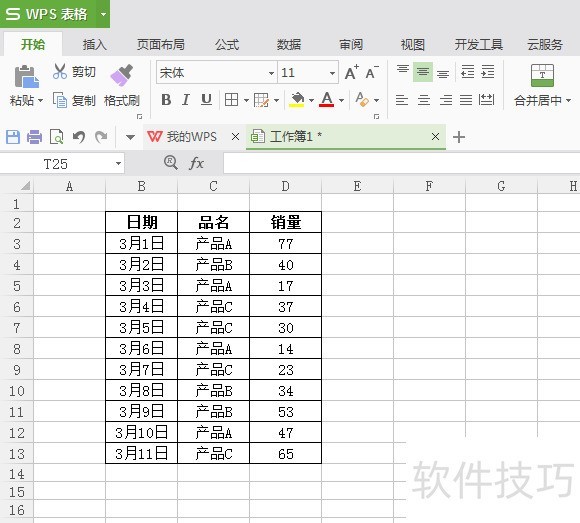
2、 先选择要显示的文字所在的表格列,要把标题行一起选中。
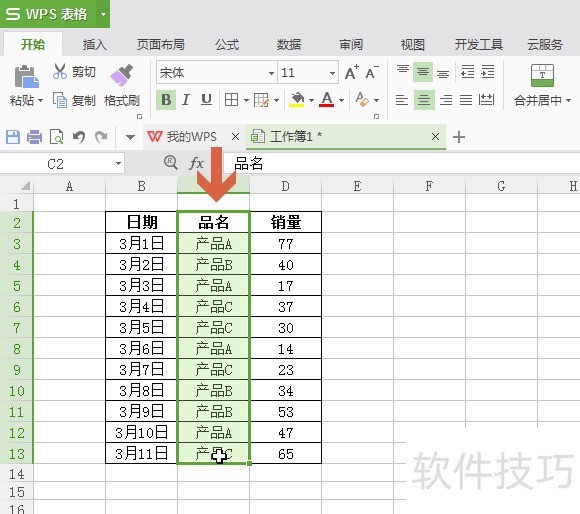
3、 然后点击开始选项卡中图示【筛选】下拉列表中的【筛选】。
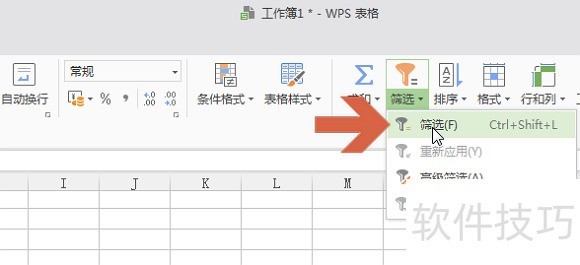
4、 点击【筛选】后,所选列的第一行的单元格旁会出现一个小按钮,点击该按钮。
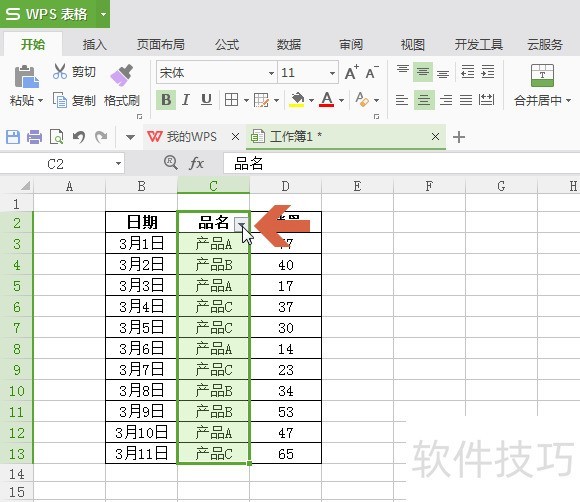
5、 在弹出的对话框中只勾选要显示的文字【产品A】。
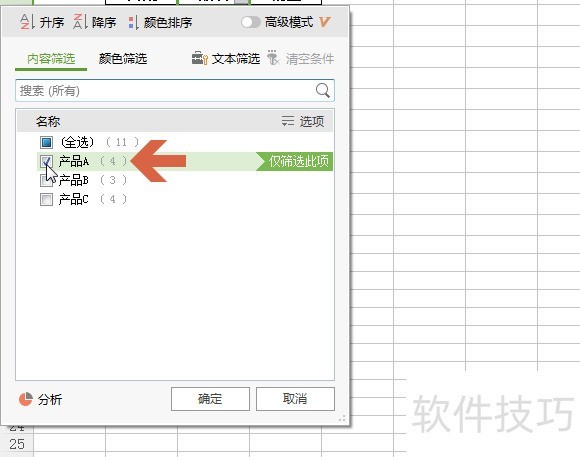
6、 点击确定按钮。
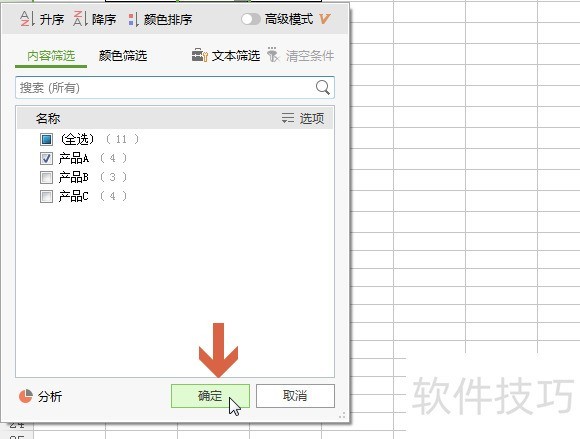
文章标题:wps表格怎么只显示含指定文字的行
文章链接://m.i-boarding.com/jiqiao/206600.html
为给用户提供更多有价值信息,ZOL下载站整理发布,如果有侵权请联系删除,转载请保留出处。
- 上一问:WPS文档中的图片怎样设置三维效果?
- 下一问:wps2019怎么删除云文档中的文件
相关软件推荐
其他类似技巧
- 2024-08-21 13:17:02怎样把wps表格转换成word文档
- 2024-08-21 13:16:02WPS文档中如何输入版权符号
- 2024-08-21 13:12:02wps ppt怎么设置文字下划线为虚线?
- 2024-08-21 13:09:02wps中遇到文件乱码怎么办
- 2024-08-21 13:08:01WPS如何插入封面页?
- 2024-08-21 13:06:02WPS表格——复制粘贴实用技巧
- 2024-08-21 13:03:02WPS怎样设置相机权限
- 2024-08-21 13:02:02wps怎么把文字删除只要拼音
- 2024-08-21 13:01:01WPS如何更改文档的背景颜色
- 2024-08-21 13:00:02WPS表格给表格增加边框
金山WPS Office软件简介
WPS大大增强用户易用性,供用户根据特定的需求选择使用,并给第三方的插件开发提供便利。ZOL提供wps官方下载免费完整版。软件特性:办公, 由此开始新增首页, 方便您找到常用的办公软件和服务。需要到”WPS云文档”找文件? 不用打开资源管理器, 直接在 WPS 首页里打开就行。当然也少不了最近使用的各类文档和各种工作状... 详细介绍»









